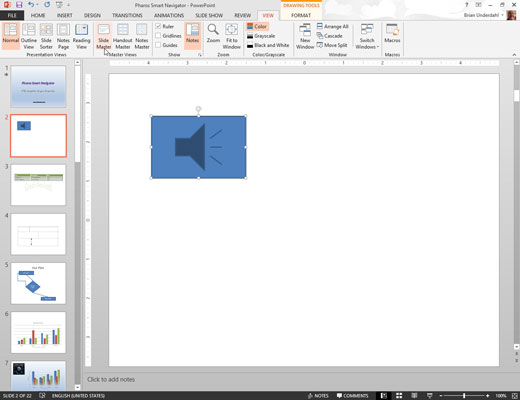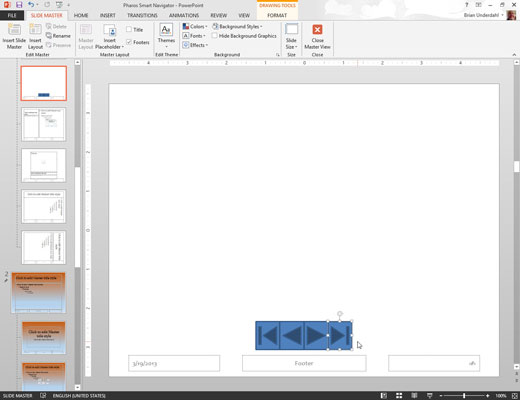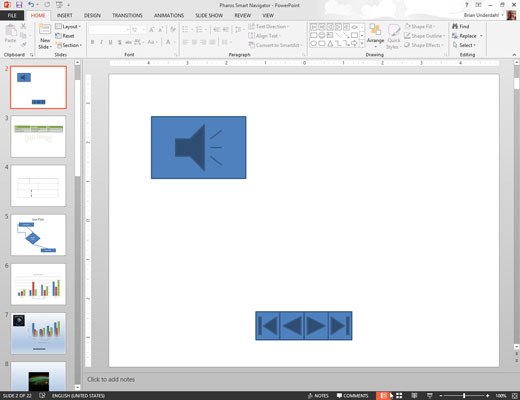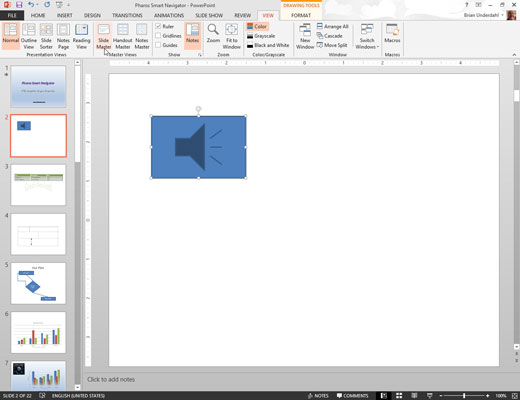
Perjunkite į skaidrės pagrindinį vaizdą.
Juostelės skirtuke Rodinys spustelėkite pagrindinio skaidrės mygtuką grupėje Pagrindiniai rodiniai. Arba, jei jums patinka spartieji klavišai, laikykite nuspaudę klavišą „Shift“ ir apatiniame kairiajame „PowerPoint“ lango kampe spustelėkite mygtuką Įprastas vaizdas.
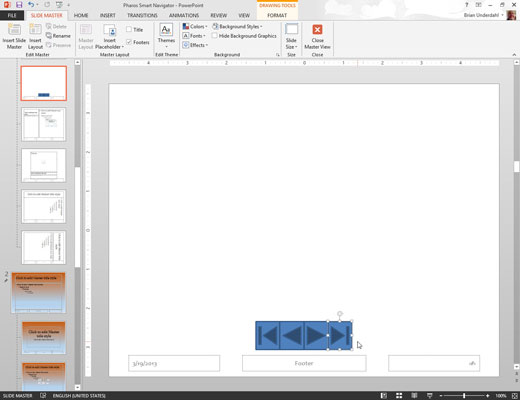
Sukurkite veiksmų mygtukus, kuriuos norite įtraukti.
Įsitikinkite, kad visi mygtukai yra vienodo dydžio, ir išrikiuokite juos taip, kad būtų sukurta glaudi mygtukų grupė.
Galite lengvai kopijuoti mygtuką laikydami nuspaudę klavišą Ctrl, kol vilkite mygtuką į naują vietą. Ši technika leidžia lengvai sukurti kelis panašius mygtukus, pvz., naršymo mygtukus.
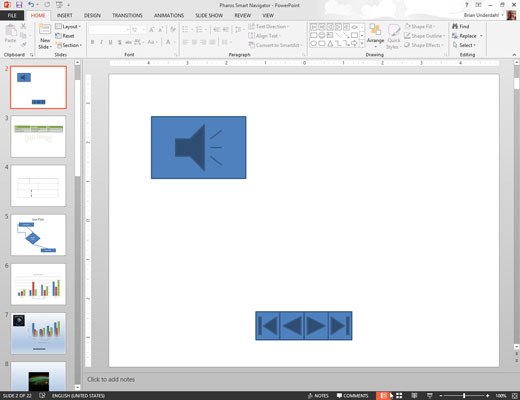
Grįžti į įprastą vaizdą.
Spustelėkite mygtuką Įprastas vaizdas arba spustelėkite mygtuką Įprastas, esančią grupėje Pristatymo rodiniai skirtuke Rodinys.
Jūsų sukurti mygtukai rodomi kiekvienoje pristatymo skaidrėje.